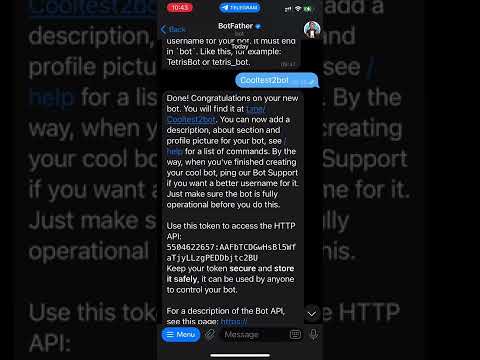Ez a wikiHow megtanítja, hogyan kapcsolja ki a videokamerát, és váltson csak hang üzemmódra Skype videohívás során iPhone vagy iPad segítségével.
Lépések

1. lépés: Nyissa meg a Skype -ot iPhone -ján vagy iPadjén
A Skype alkalmazás úgy néz ki, mint egy nagy S betű, kék négyzet alakú ikonban. Megtalálható a kezdőképernyőn, vagy a kezdőképernyő egyik mappájában.
Ha nem jelentkezik be automatikusan, koppintson a ikonra Bejelentkezés gombot, és jelentkezzen be e -mail címével, telefonjával vagy Skype nevével.

2. lépés. Érintse meg a Névjegyek gombot
Ez a gomb úgy néz ki, mint egy telefonkönyv ikonja a képernyő jobb alsó sarkában. Megnyílik az összes névjegy listája.

3. lépés. Koppintson a beszélgetni kívánt névjegyre
Ezzel megnyitja a csevegést Ön és a kiválasztott névjegy között.

4. lépés: Videohívás indításához érintse meg a kamera ikont
Ez megnyitja a kamerát, és meghívja a névjegyet egy videohívásra való meghívóval.

5. lépés: A videohívás közben érintse meg a képernyőt
Koppintson a képernyő tetszőleges pontjára, mielőtt vagy azután, hogy partnere fogadja a hívást. Ez feltárja a hívási lehetőségeket és gombokat az alján.

6. lépés. Érintse meg a kamera gombot a hívás képernyőn
Ez a gomb a képernyő jobb alsó sarkában található. Letiltja a kamerát, és csak hang üzemmódra vált.
- A csak hang üzemmód azt jelenti, hogy ismerőse továbbra is hallja a mikrofont, bár a fényképezőgép le van tiltva.
- Továbbra is látni fogja a kapcsolattartó videóját, ha nem tiltják le a kamerájukat sem.

7. lépés: A kamera ismételt bekapcsolásához érintse meg ismét a kamera gombot
Ha be szeretné kapcsolni a fényképezőgépet, érintse meg a képernyőt, majd érintse meg ismét a kamera gombot.